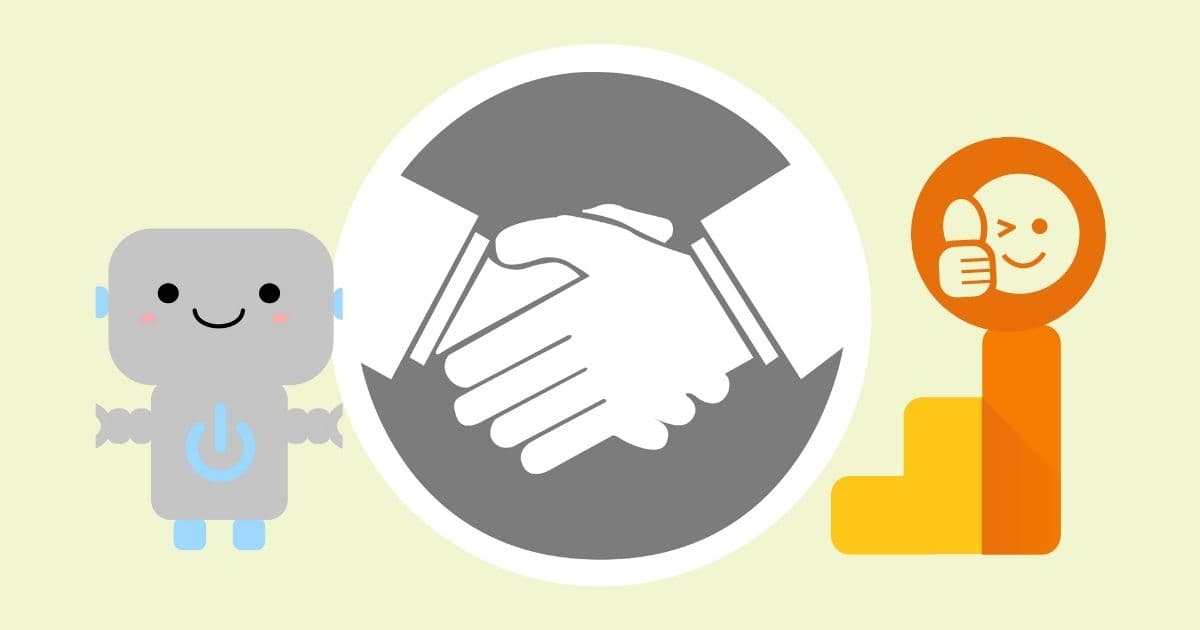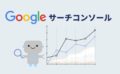Googleサーチコンソール と Google アナリティクスを設定したけど、この先どうしたらいいのかわからないのよ

Maru
専門家がSEOマーケティング分析で使用するほど高性能ツール
だから、初心者がわからなくて当然、心配はいらないよ
まずは、使いやすくするために、Googleサーチコンソール と Google アナリティクスの連携してみよう!
「Googleサーチコンソール」と「Google アナリティクス」を連携させるメリットは大きい
「Googleサーチコンソール」と「Google アナリティクス」は同じSEOツールだけど、役割が異なる
↓↓ 両者の役割の違いについてこちらで解説
「Googleサーチコンソール」 は単独で利用することもできるけれど、「Google アナリティクス」と連携させることで利便性がアップ⤴
連携のメリット
- Googleサーチコンソールのデータを、Googleアナリティクスにインポート
- Google アナリティクスで
「ユーザーがどんな検索キーワードで自分のWebサイトに訪問してくれたのか?」
などなど、GoogleサーチコンソールとGoogle アナリティクスのレポートを併せてみることができる
効率的にデータ(検索キーワードなど)分析ができるから便利
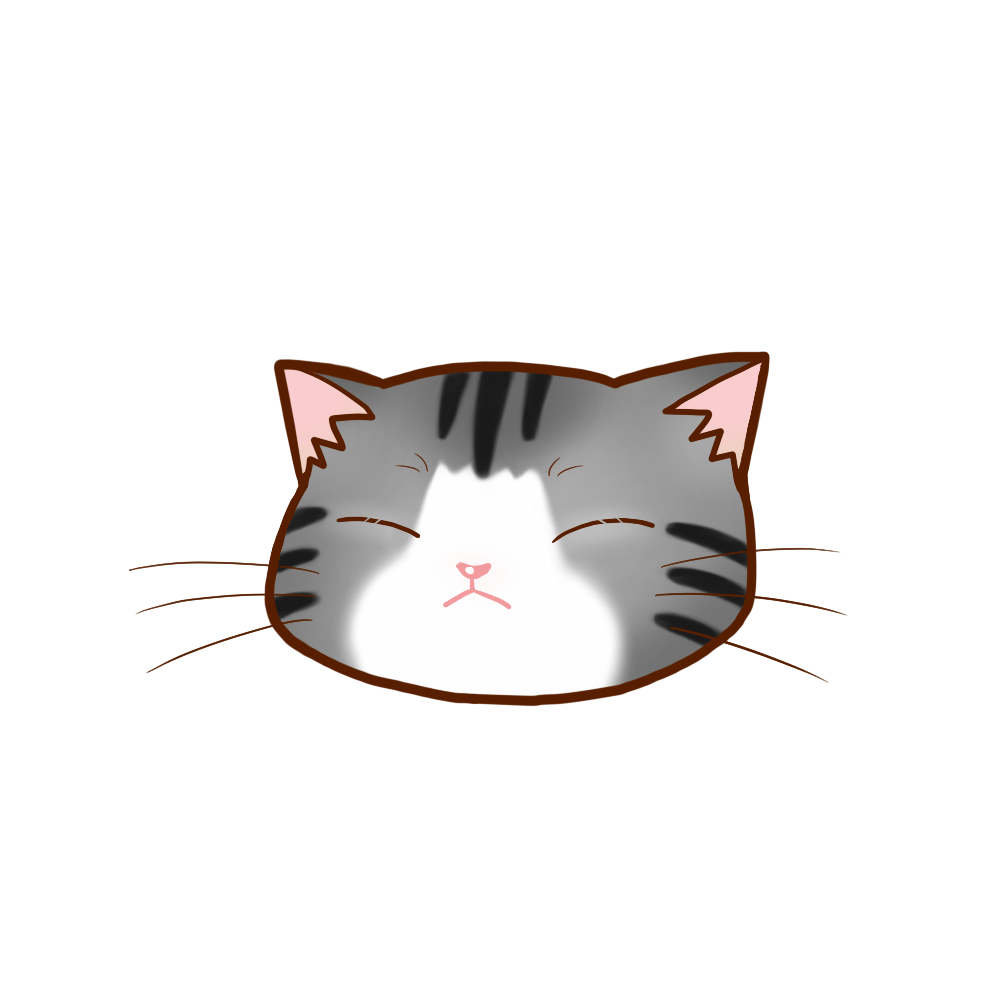
Maru
連携は「Googleアナリティクス」管理画面で設定するよ!
まだ 、「Google アナリティクス」を設定していない方
↓↓ 先に、こちらを参考にアナリティクスを設定してね ↓↓
Search Console のデータ共有機能(連携)されているか確認
「Googleアナリティクス」ログインし、ホーム画面に入ります
左サイドバー「集客」 ①
》 「Search Console」②
》 「検索クエリ」 ③ をクリック
(③ は「Search Console」傘下にあるいずれの項目でもOKです)
》 「Search Console」②
》 「検索クエリ」 ③ をクリック
(③ は「Search Console」傘下にあるいずれの項目でもOKです)
次に、表示された画面が
- 画面にレポートが表示される場合
➡ すでに連携設定済み - 画面に「このレポートを使用するにはSearch Consoleの統合を有効にする必要があります」とメッセージ画面 が表示
➡ 連携されていないため、設定が必要(次で ↓↓ で解説)
Search Console のデータ共有を設定手順
Googleアナリティクスで連携を設定
「Googleアナリティクス」ホーム画面に入ります
左サイドバーの一番下にある ⚙マーク「 管理」 をクリック
「このレポートを使用するにはSearch Consoleの統合を有効にする必要があります」画面に入ります
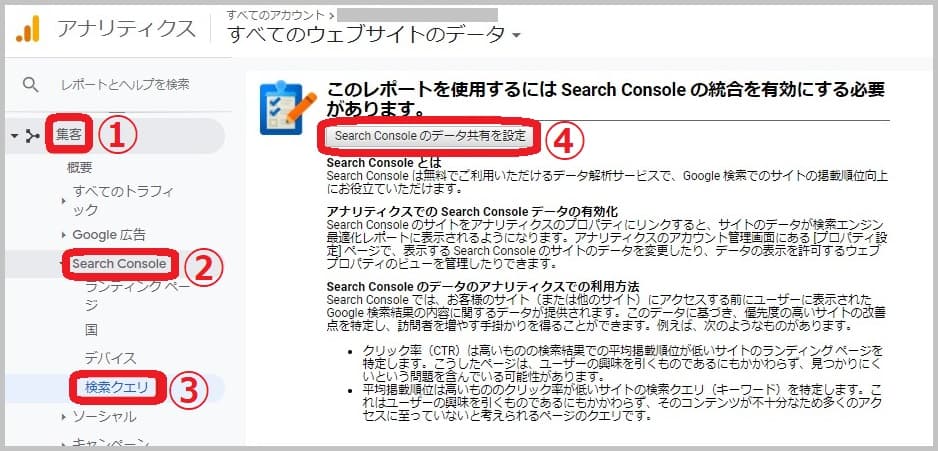
「Search Console のデータ共有を設定」④ をクリック
「プロパティ設定」画面に入ります
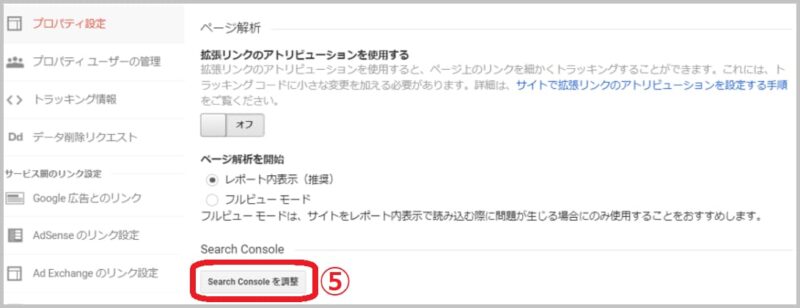
右側カラム「Search Console を調整」 ⑤ をクリック
》 「Googleサーチコンソール」へ自動で移動
》 「Googleサーチコンソール」へ自動で移動
Googleサーチコンソールの設定
(↓↓ここから「Googleサーチコンソール」の設定)
「Search Console の設定」画面に入ります
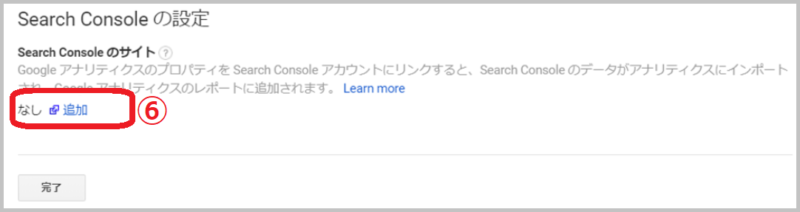
「Search Console のサイト」の下にある「追加」⑥ をクリック
「Google アナリティクスでSearch Console のデータを使用する」画面に入ります
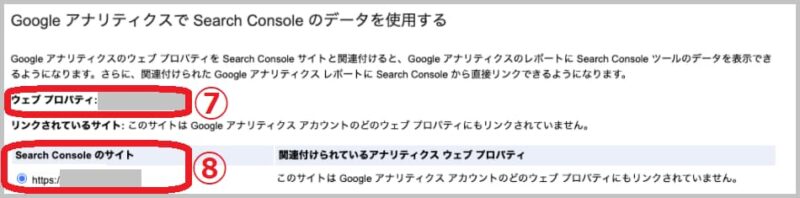
| ウェブプロパティ ⑦ | アナリティクスのプロパティ |
| Search Console のサイト ⑧ | サーチコンソールのプロパティ |
「Search Console のサイト」に登録されているURLが表示
サーチコンソールに複数のURLを登録している場合は、複数表示
サーチコンソールに複数のURLを登録している場合は、複数表示
アナリティクスと連携させたいURL(⑧)左側についている 「???? ラジオボタン」 をクリック
》ラジオボタン下にある「保存」をクリック
》ラジオボタン下にある「保存」をクリック
「関連付けの追加」画面に入ります

「OK」⑨ をクリック
》 「✖」をクリックして、Google サーチコンソールを閉じる
》 「✖」をクリックして、Google サーチコンソールを閉じる
これで、連携設定は完了です。
Google アナリティクスに戻り、連携できたか確認
Google アナリティクス画面に戻り、ページをリロード(ショートカット:ctrl + R )
左サイドバー「集客」 ①
》 「Search Console」②
》 「検索クエリ」 ③ をクリック
(③ は「Search Console」傘下にあるいずれの項目でもOKです)
》 「Search Console」②
》 「検索クエリ」 ③ をクリック
(③ は「Search Console」傘下にあるいずれの項目でもOKです)
レポートが表示されたら、連携設定は完了です
まとめ
- 「Googleサーチコンソール」と「Google アナリティクス」を設置するだけで、初心者には高いハードル
2つを連携できたら「すごい!」と自分を褒めてあげましょう! - 分析ができるまである程度のデータ量が必要です
データが蓄積されるまで3ヶ月ほど
当初は、Analyticsでアクセスの様子や、サーチコンソールでエラーのお知らせがないか、時々確認してみましょう